电脑突然开不了机,这可怎么办呢?是不是觉得心里一阵慌乱,仿佛整个世界都停止了转动?别急,让我来给你支支招,帮你一步步解决这个棘手的问题。
一、检查电源和连接线

首先,你得确认电脑的电源是否正常。有时候,电源线松动或者插头接触不良,都可能导致电脑无法开机。所以,第一步就是检查电源线和插头,确保它们都牢固地连接在电脑上。
1. 关闭电脑,断开电源。
2. 检查电源线是否插紧,插头是否完好无损。
3. 如果是台式机,检查电源插座是否正常工作。
4. 如果是笔记本电脑,检查电池是否充满电,或者电池连接线是否松动。
二、检查硬件设备
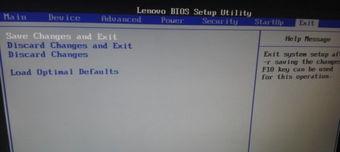
电脑开不了机,可能是硬件设备出了问题。以下是一些常见的硬件问题:
1. 内存条:内存条松动或者损坏都可能导致电脑无法开机。你可以尝试重新插拔内存条,或者更换一条新的内存条试试。
2. 硬盘:硬盘损坏或者连接线松动也可能导致电脑无法开机。你可以尝试重新连接硬盘,或者使用另一块硬盘进行测试。
3. 显卡:显卡故障也可能导致电脑无法开机。你可以尝试更换显卡,或者使用集成显卡进行测试。
三、尝试安全模式

如果以上步骤都无法解决问题,你可以尝试进入安全模式。在安全模式下,电脑会加载最基本的服务和驱动程序,这有助于排除一些软件问题。
1. 开机时按下F8键,进入高级启动选项。
2. 选择“安全模式”或“安全模式带网络”。
3. 如果电脑能够成功进入安全模式,那么问题很可能是软件引起的。
四、插入光盘解决问题
如果电脑无法开机,而且你怀疑是系统文件损坏导致的,那么插入系统光盘进行修复是一个不错的选择。
1. 准备一张Windows系统光盘。
2. 开机时按下相应的键(通常是F12或DEL)进入BIOS设置。
3. 在BIOS设置中找到启动顺序,将光盘驱动器设置为第一启动设备。
4. 将系统光盘插入光驱,重启电脑。
5. 按照屏幕提示进行系统修复。
五、寻求专业帮助
如果以上方法都无法解决问题,那么你可能需要寻求专业帮助。这时候,你可以联系电脑制造商的客服,或者找一位专业的电脑维修人员来帮你检查和修复。
电脑开不了机并不是世界末日,只要我们按照正确的步骤进行排查和修复,问题很快就能解决。希望这篇文章能给你带来帮助,让你重新拥有一个健康的电脑!



